こんにちは、かものはしです
このアクションを追加することで、音楽を再生したり停止することや、自動で録音することが出来ます。
音楽関連のマクロを作成するときなど、停止してしまった曲の再生を促すときなどに登録していたほうが良いかと思います。
メディアで設定できる項目
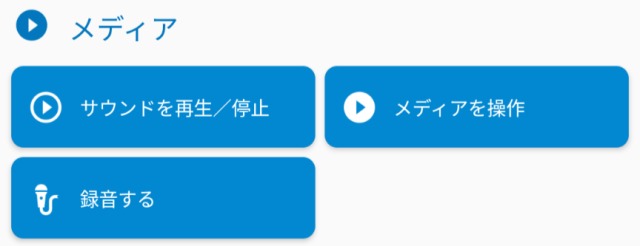
サウンドを再生/停止
スマホ本体に保存されている音楽ファイル(ダウンロードした音楽ファイルを含め)を再生または停止することが出来ます。
始めに開くとDCIMフォルダが開くと思うので、予め保存しているフォルダにアクセスして音楽ファイルを選択しましょう。
サウンドを選択
- [ファイルを選ぶ]
- [再生中のサウンドを停止]
- その他曲
オーディオストリームを選択
- Macrodoridデフォルト、着信音、通知、アラーム、メディア/音楽、システム、電話の音声
- 完了するまで待機(次のアクションを保留)
メディアを操作
スマホ本体に保存されている曲のみならず、SpotifyやAmazon mnusicなど音楽ストリーミングサービスの曲操作に対応できるアクションです。
大きく3つの分類され、メディアボタン再生では指定アプリを選択します。
メディアボタンを操作
- 一時停止/再生、前へ戻る、次へ進む、再生する、一時停止する、停止する
既定プレイヤー
- 再生する、一時停止する、前へ戻る、次へ進む、停止する
オーディオボタンを操作
- 一時停止/再生、前へ戻る、次へ進む、再生する、一時停止する、停止する
録音する
周囲の音を録音することが出来ますが、このアクションを電話録音用として使用することは出来ません(無音のファイル保存となります)。
録音中は画面右上に緑色のマイクマークが表示されます。
録音時間
- 30秒、1分、2分、5分、10分、30分、60分
- 録音を終了するまで
- 録音を停止する
録音停止する場合でも、下記の設定選択が求められます。
オプションを選択
- 標準マイク
- カメラマイク
- 未加工(非推奨)
マイク位置は機種により違うので、それぞれのサイトで確認してください。
フォーマットを選択
- 3GPP
- MPEG4
- AAC
データサイズは30秒間ラジオの音を拾った場合、以下のようになりました。
- 3GPP:57.74KB
- MPEG4:368KB
- AAC:368KB
保存場所
- ディフォルト ファイル名
- カスタム ファイル名
ファイル保存場所はDCIM、新規ファイル作成など変更することが可能です。
ファイル名は日付+時刻、マジックテキストを使用することが可能であり、[・・・]をクリックするとシステム時刻(シリアル値)など指定したファイル名で保存することが出来ます。
マクロ作成時の使用例
車乗車時にカーナビで自動再生する方法(Spotify、音声操作も可能)
車のカーナビにBluetooth接続を確認できた後、スマホの音楽を自動再生することが出来ます。
ステアリングリモコンがある場合、「戻る・進む」操作も可能、「OK Google」と話せば好きな曲を流すことも出来ます。
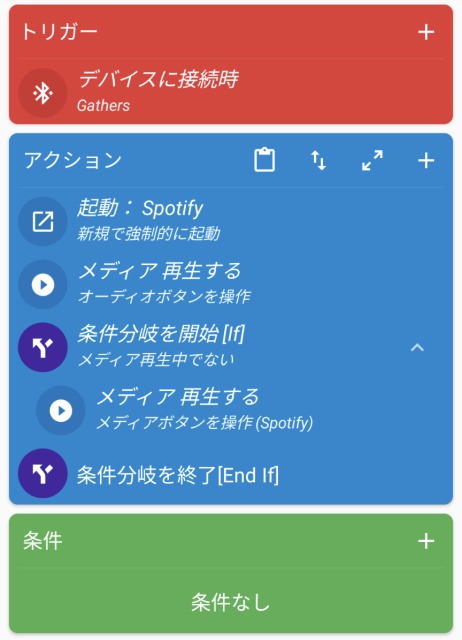
トリガー
- デバイスに接続時/Gathers
アクション
- 起動:Spotify/(新規で強制起動)
- メディア再生する/オーディオボタンを操作する
- 条件分岐を開始[If]/メディア再生中ではない
- メディア再生する/メディアボタンを操作(Spotify
- 条件分岐を終了[End If]
条件なし
追加で必要なアプリ
Macrodoroid 5.36(2023年9月)が実施されました。大きな変更点として、WifiのみならずBluetooth関係でもトリガーやアクションに追加するのに、ヘルパーファイルが必要となりました。現在ヘルパーファイルを使[…]
かものはしパソコンを使用した方法なので、少し難易度は上がりますMacrodroidヘルパーファイルをインストールするとき、以前ならファイル操作より出来たのですが、最近はパソコンを使用したadbコマンドが必要となったよ[…]









